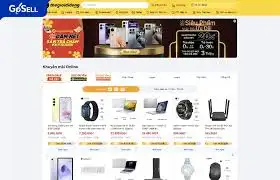
Máy tính của bạn có thể có chức năng tìm kiếm mạnh mẽ có sẵn. Để tìm kiếm file PowerPoint, bạn chỉ cần mở File Explorer và gõ từ khóa vào thanh tìm kiếm. Có thể bao gồm các từ như 'PPT', 'PowerPoint', hoặc tên của bài thuyết trình bạn đang tìm. Ngay lập tức bạn sẽ thấy danh sách các file liên quan. Để tối ưu hóa việc tìm kiếm, bạn cũng có thể sắp xếp theo ngày sửa đổi hoặc loại file để dễ dàng xác định file mong muốn. Nếu bạn nhận thấy rằng bạn thường xuyên đăng tải file PowerPoint vào một thư mục cụ thể như 'Tài liệu' hoặc 'Desktop', hãy truy cập vào các thư mục này đầu tiên. Việc tìm kiếm trong các thư mục quen thuộc có thể tiết kiệm thời gian của bạn. Ngoài ra, bạn có thể sử dụng trình quản lý file để di chuyển giữa các thư mục mà không cần mở từng một cách thủ công. Có nhiều phần mềm quản lý file cho phép bạn tìm kiếm tài liệu một cách hiệu quả hơn. Một số phần mềm này cho phép bạn tìm kiếm theo các tiêu chí cụ thể như kích thước file, định dạng, và thậm chí là nội dung bên trong file. Nếu bạn thường xuyên cần tìm kiếm nhiều file, hãy xem xét việc cài đặt một phần mềm quản lý file để nâng cao hiệu suất làm việc của mình. Nếu bạn đã lưu file PowerPoint của mình trên dịch vụ lưu trữ đám mây như Google Drive hoặc OneDrive, bạn có thể truy cập vào những dịch vụ này từ bất kỳ thiết bị nào. Hãy sử dụng chức năng tìm kiếm của dịch vụ để nhanh chóng tìm file của bạn. Đảm bảo rằng bạn đã đăng nhập vào tài khoản của mình và kiểm tra các thư mục hoặc dự án mà bạn đã làm việc trước đó. Nếu bạn không thể tìm thấy file PowerPoint của mình, hãy kiểm tra thùng rác trên máy tính. Đôi khi, bạn có thể xóa nhầm file và nó sẽ nằm trong thùng rác. Nếu file nằm ở đó, bạn chỉ cần nhấp chuột phải vào file và chọn Khôi phục, file sẽ trở lại thư mục gốc của nó. Microsoft PowerPoint có tính năng phục hồi file tự động. Nếu phần mềm gặp sự cố, PowerPoint có thể tự động lưu lại phiên bản trước đó của file. Bạn có thể mở PowerPoint và kiểm tra phần Tệp rồi chọn Lịch sử phiên bản để xem liệu có bản sao nào mà bạn có thể phục hồi không. Nếu bạn đã sử dụng các dịch vụ lưu trữ đám mây, có thể bạn đã bật tính năng sao lưu tự động. Hãy kiểm tra các bản sao lưu trên dịch vụ đám mây để tìm file PowerPoint đã bị mất. Bạn có thể tìm thấy bản sao gần nhất mà không cần phải lo lắng về việc mất dữ liệu. Nếu tất cả các phương pháp trên không khả thi, bạn có thể xem xét đến việc sử dụng phần mềm phục hồi dữ liệu. Các phần mềm này có khả năng quét ổ cứng của bạn để tìm file đã bị xóa. Tuy nhiên, thành công của phương pháp này phụ thuộc vào việc liệu file đã bị ghi đè hay không. Hãy tìm kiếm các phần mềm uy tín và làm theo hướng dẫn cụ thể của chúng. Khi tạo file PowerPoint mới, hãy chắc chắn rằng bạn đặt tên file một cách dễ nhớ. Việc này không chỉ giúp bạn tìm kiếm dễ dàng hơn mà còn giúp bạn sắp xếp các tài liệu của mình một cách hiệu quả. Tránh sử dụng các ký tự đặc biệt vì chúng có thể gây khó khăn trong việc tìm kiếm. Thực hiện sao lưu dữ liệu thường xuyên là điều cần thiết cho bất kỳ nhà quản lý tài liệu nào. Bạn có thể sử dụng dịch vụ lưu trữ đám mây hoặc ổ cứng ngoài để làm nơi lưu trữ các file quan trọng của mình. Đừng chờ đợi cho đến khi bạn mất file thì mới bắt đầu thực hiện sao lưu. Nhiều hệ điều hành hiện nay cung cấp các tính năng tổ chức như thư mục, nhãn và phân loại file. Hãy sử dụng chúng để giữ cho máy tính của bạn ngăn nắp và dễ dàng tìm kiếm. Việc tổ chức file một cách khoa học không chỉ giúp bạn tiết kiệm thời gian mà còn giúp bạn làm việc hiệu quả hơn. Nếu bạn là người mới sử dụng PowerPoint, hãy dành một ít thời gian để đọc hướng dẫn sử dụng hoặc tham gia khóa học ngắn. Điều này sẽ giúp bạn nâng cao kỹ năng sử dụng và tìm kiếm file một cách hiệu quả nhất. Học hỏi từ những nguồn tài liệu sẵn có có thể giúp bạn tiết kiệm rất nhiều thời gian và công sức sau này. Bạn có thể xem lại trong các thư mục mà bạn thường lưu trữ để tìm kiếm hoặc sử dụng tính năng tìm kiếm của Windows để tìm kiếm theo từ khóa liên quan. Có, bạn có thể kiểm tra thùng rác hoặc sử dụng tính năng phục hồi của PowerPoint để khôi phục file. Bạn có thể kiểm tra các thư mục khác trong dịch vụ đám mây hoặc liên hệ với bộ phận hỗ trợ của dịch vụ để tìm hiểu cách khôi phục dữ liệu.Cách dễ dàng tìm file PowerPoint trên máy tính của bạn ngay lập tức
1. Sử dụng chức năng tìm kiếm trên máy tính
2. Tìm kiếm trong các thư mục cụ thể
3. Sử dụng phần mềm quản lý file
4. Kiểm tra trong các dịch vụ lưu trữ đám mây
Hướng dẫn khôi phục file PowerPoint bị mất
1. Kiểm tra thùng rác
2. Sử dụng tính năng phục hồi của PowerPoint
3. Tìm các bản sao lưu trên đám mây
4. Sử dụng phần mềm phục hồi dữ liệu
Các lưu ý khi tìm và khôi phục file PowerPoint
1. Đặt tên file dễ nhớ
2. Thường xuyên sao lưu dữ liệu
3. Sử dụng các tính năng tổ chức của máy tính
4. Đọc hướng dẫn sử dụng
FAQ
Câu hỏi 1: Làm thế nào để tìm file PowerPoint trên máy tính của tôi nếu không thể nhớ tên?
Câu hỏi 2: Tôi có thể khôi phục file PowerPoint vừa bị xóa không?
Câu hỏi 3: Nếu tôi không tìm thấy file trong đám mây thì tôi nên làm gì?